Funcția "Dacă" în Excel
Microsoft Excel are un instrument puternic care vă poate ajuta să rezolvați sarcini dificile de calcul. Unul dintre cele mai utilizate instrumente din acest set este funcția "IF".
conținut
Valoarea funcției
la lucrează în "Excel" Este necesar să înțelegem valoarea funcției "IF" pentru a construi interogările sintactice corecte. Datorită algoritmului său, se efectuează o comparație logică, în funcție de rezultatele căreia se va efectua una dintre cele două acțiuni.

În termeni mai simpli, funcția "IF", în cazul valorii reale a unei expresii, efectuează o acțiune, în cazul unei falsi, o alta. În acest caz, atât valoarea explicită, cât și o anumită funcție pot fi folosite ca acțiuni, inclusiv "IF". Din cauza asta, în Funcția "Excel" "IF" permite branșarea atunci când efectuează un algoritm de acțiuni în rezolvarea diferitelor probleme.
Sintaxa "DACĂ"
O descriere simplă a majorității construcțiilor sintactice este unul dintre principalele avantaje cu care Excel este renumit. Funcția "IF" se referă, de asemenea, la numărul lor - după cuvântul cheie din paranteze, condiția, acțiunea la valoarea adevărată și apoi la cea falsă sunt indicate alternativ. Într-o formă schematică se arată astfel:
IF (Expresie log_ [valoare_if_true] - [valoare_if_long]) -
cuiburi
Una dintre caracteristicile care distinge funcția "IF" este asamblarea. Adică, într-un singur model, poate exista încă unul, a cărui valoare depinde și de rezultatul general al interogării. În plus față de funcția însăși, în cadrul "IF" pot exista altele. Dar, în primul caz, această componentă poate fi localizată în oricare dintre cele trei părți ale structurii sintactice.
Mai multe condiții
Atunci când se lucrează cu sarcini complexe, se folosește funcția "IF" cu mai multe condiții, însă în acest stadiu majoritatea utilizatorilor au o problemă. Acest lucru se datorează sarcinii specifice a multistratului algoritmului. În Excel, funcția "IF" verifică doar o operație de comparare într-o expresie logică, adică nu va fi posibilă utilizarea unei conjuncții sau a unei disjuncții. Pentru a testa mai multe condiții, trebuie să utilizați proprietatea de cuibărit.

Pentru a înțelege cum să specificați mai multe condiții în "IF", este convenabil să folosiți un exemplu. Să presupunem că dorim să verifice dacă numărul din celula „A1“, într-o anumită perioadă - de la 5 la 10. După cum se poate vedea, în acest caz, este necesar să se verifice cele două condiții prin verificarea privind valabilitatea comparația cu două valori - 5 și 10. Pentru a pune în aplicare acest exemplu în "Excel", este necesar să scrieți funcția în următoarea formă:
= IF (A1> 5-IF (A1<10- "intră în intervalul" - "nu este în intervalul") - "nu este în intervalul")
Pentru a evita repetarea multiplă frază de ieșire ar trebui să se aplice principiul cuibărit din nou, ca un argument prin verificarea valorilor de returnare ale funcțiilor, în funcție de unde și produc ieșire, sau la începutul utilizării „și“ care combină-l cu toate condițiile de la o dată. Această abordare complică înțelegerea de proiectare scrisă la un nivel mic în ierarhia, dar cu un număr considerabil de condiții, această abordare ar fi mai optim.
Variante de funcții speciale
Trebuie remarcat faptul că funcția "IF" vă permite să lăsați unul sau mai mulți dintre parametrii dvs. necompletați. În acest caz, rezultatele vor depinde de ce argumente au fost omise de utilizator.
Dacă locul expresiei logice este lăsat gol, rezultatul funcției va fi executarea acțiunii responsabile pentru executarea falsă a algoritmului. Motivul pentru aceasta este faptul că programul asociază un spațiu gol cu zero, care în limbaj logic înseamnă "FALSE". Dacă lăsați una dintre valorile care sunt responsabile de execuție în cazul unui adevărat sau fals, atunci rezultatul este "0" atunci când este selectat.

Ar trebui să menționăm, de asemenea, cazul în care în loc de a construi o expresie logică nu este introdus returnează valoarea „true“ sau „false“, și un set de caractere, sau o celulă de referință. În cazul în care un parametru este scris într-o expresie care conține altceva decât o valoare numerică sau cuvinte logice, aceasta va provoca o eroare în timpul execuției. Dacă specificați adresa celulei sau pentru a înregistra un anumit număr de valoare / logică, rezultatul va determina conținutul. Odată ajuns în celulă, sau în starea numărului 0 este scris, cuvântul „fals“, sau gol, rezultatul este fals funcția. În toate celelalte cazuri, va fi executat un adevărat scenariu de acțiuni.
Când lucrați cu versiunea în limba engleză a "Excel" este necesar să se ia în considerare faptul că toate funcțiile sunt, de asemenea, scrise în limba engleză. În acest caz, funcția "IF" va fi scrisă ca IF, dar în caz contrar structura sintactică și algoritmul vor rămâne aceleași.
La ce ar trebui să ai grijă
„Excel“ permite până la 64 de sub-funcții „IF“ - această sumă este suficientă pentru aproape toate sarcinile, cu toate acestea, chiar și acest număr mic de multe ori devine o problemă pentru utilizator. Există mai multe motive: atunci când creați o interogare, destul de ușor pentru a fi confundat cu formula Înregistrare - statistic, fiecare cea mai mică inexactitate în 25% din cazuri, duce la rezultate incorecte, care nu este un indicator suficient de mare.

Un alt dezavantaj al cuibului mare "IF" este lizibilitatea redusă. În ciuda programului de evidențiere a culorilor a unor părți ale interogării, chiar și a câtorva funcții imbricate, este foarte dificil de a face afară. Astfel, dacă după un timp trebuie să vă întoarceți la proiectare sau să începeți să lucrați cu cererea altcuiva, înțelegerea înregistrării va dura mult timp. În plus, fiecare funcție are propria sa pereche de paranteze și, din întâmplare, scoate-o din loc, va dura mult timp să caute o eroare.
exemple
Pentru a consolida înțelegerea, merită practic să analizăm modul în care funcționează funcția "IF" în Excel. Exemplele de mai jos arată toate principalele modalități de utilizare a acesteia.
Cel mai simplu exemplu pentru parsarea funcției este compararea a două numere. Pentru prezența variabilității, setăm valorile a două variabile numerice în celulele A1 și B1, pe care le vom compara cu ele. Pentru a rezolva această problemă, trebuie să utilizați următoarea intrare:
= IF (A1 = B1- "numerele sunt egale" - "numerele nu sunt egale").
În acest caz, dacă există valori identice în ambele celule, rezultatul este înregistrarea "numerele sunt egale", în toate celelalte cazuri - "numerele sunt inegale".
Pentru a revizui lucrarea o declarație condiționată cu câteva condiții, ca exemplu, se poate utiliza constatarea numărului de soluții ecuația patratică. În acest caz, verificarea se face pe discriminant - dacă este mai mică decât zero, atunci nu există nici o soluție, dacă este zero - este una, în toate celelalte cazuri - există două rădăcini. Pentru a scrie această condiție, este suficient să compuneți interogarea după cum urmează:

Pentru cei care doresc să înțeleagă mai bine toate funcțiile pe care le are funcția "IF", exemplele Excel sunt în secțiunea de ajutor, care detaliază evoluția fiecărei soluții.
 Data este actuală. Cum se obține data și ora curente în Excel
Data este actuală. Cum se obține data și ora curente în Excel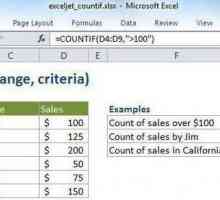 "CONTURI" în Excel: exemple, descriere
"CONTURI" în Excel: exemple, descriere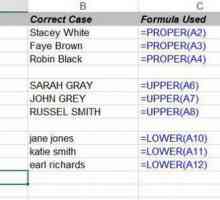 Cum se rezolvă problema în Excel "Prima literă a titlului"
Cum se rezolvă problema în Excel "Prima literă a titlului"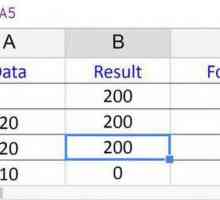 Cum se înmulțește în Excel
Cum se înmulțește în Excel Interpolarea în Excel: trăsături, proceduri și exemple
Interpolarea în Excel: trăsături, proceduri și exemple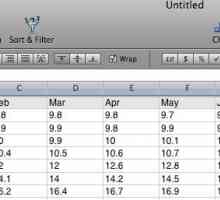 Ce este formula Excel și pentru ce este?
Ce este formula Excel și pentru ce este? Funcții în Excel: la ce se utilizează?
Funcții în Excel: la ce se utilizează? Ca și în "Excel" pentru a calcula procentele: conceptele-cheie
Ca și în "Excel" pentru a calcula procentele: conceptele-cheie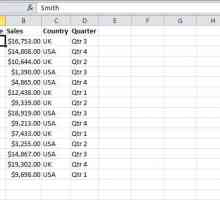 Cum se adaugă un rând în tabelul Excel: instrucțiuni detaliate
Cum se adaugă un rând în tabelul Excel: instrucțiuni detaliate Cum de a parola un fișier Excel, și, de asemenea, pentru a elimina protecția
Cum de a parola un fișier Excel, și, de asemenea, pentru a elimina protecția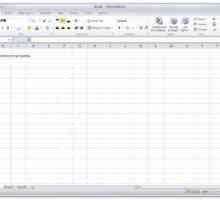 Excel: "Dacă" (formula). În Excel, funcția `If`
Excel: "Dacă" (formula). În Excel, funcția `If`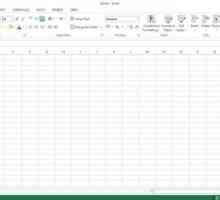 Funcțiile Excel: cum se construiește
Funcțiile Excel: cum se construiește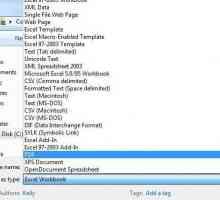 Cum să exportați o foaie de calcul din Excel în format PDF
Cum să exportați o foaie de calcul din Excel în format PDF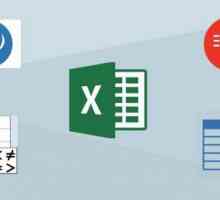 Funcția `INDEX` din Excel: descriere, aplicație și exemple
Funcția `INDEX` din Excel: descriere, aplicație și exemple Cum se calculează rădăcina în Excel?
Cum se calculează rădăcina în Excel?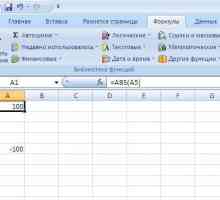 Cum se calculează un modul în Excel
Cum se calculează un modul în Excel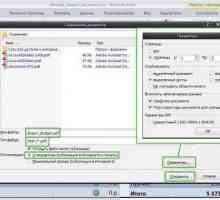 Cum convertesc Excel în PDF?
Cum convertesc Excel în PDF? Cum se calculează rădăcina pătrată în Excel?
Cum se calculează rădăcina pătrată în Excel?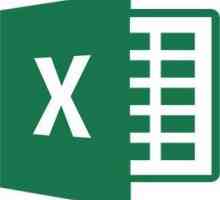 Două moduri de a transforma tabelul în Excel
Două moduri de a transforma tabelul în Excel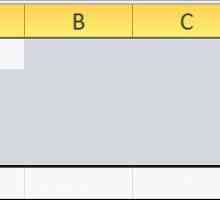 Foi de calcul Excel - un instrument util pentru analiza datelor
Foi de calcul Excel - un instrument util pentru analiza datelor Cum se lucrează în Excel 2010
Cum se lucrează în Excel 2010
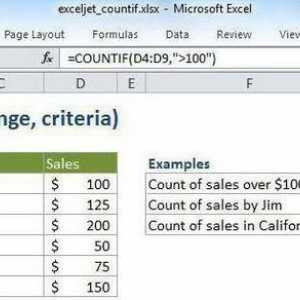 "CONTURI" în Excel: exemple, descriere
"CONTURI" în Excel: exemple, descriere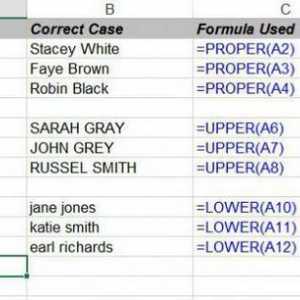 Cum se rezolvă problema în Excel "Prima literă a titlului"
Cum se rezolvă problema în Excel "Prima literă a titlului"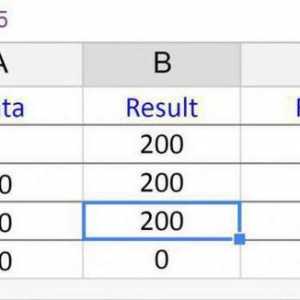 Cum se înmulțește în Excel
Cum se înmulțește în Excel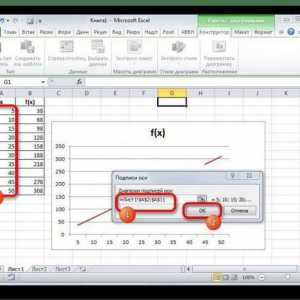 Interpolarea în Excel: trăsături, proceduri și exemple
Interpolarea în Excel: trăsături, proceduri și exemple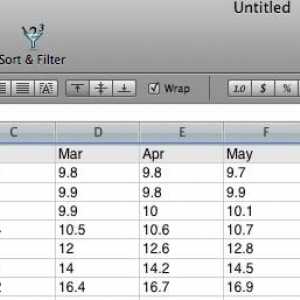 Ce este formula Excel și pentru ce este?
Ce este formula Excel și pentru ce este? Funcții în Excel: la ce se utilizează?
Funcții în Excel: la ce se utilizează? Ca și în "Excel" pentru a calcula procentele: conceptele-cheie
Ca și în "Excel" pentru a calcula procentele: conceptele-cheie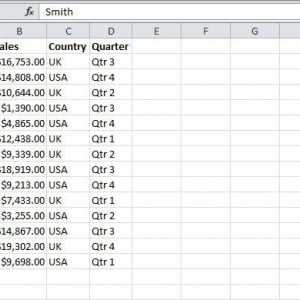 Cum se adaugă un rând în tabelul Excel: instrucțiuni detaliate
Cum se adaugă un rând în tabelul Excel: instrucțiuni detaliate Cum de a parola un fișier Excel, și, de asemenea, pentru a elimina protecția
Cum de a parola un fișier Excel, și, de asemenea, pentru a elimina protecția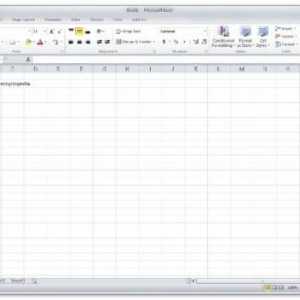 Excel: "Dacă" (formula). În Excel, funcția `If`
Excel: "Dacă" (formula). În Excel, funcția `If`